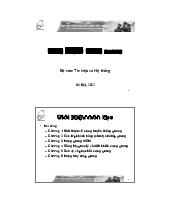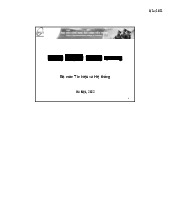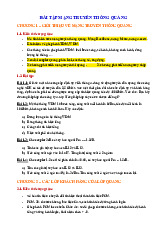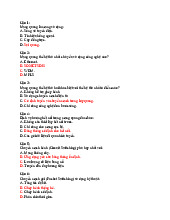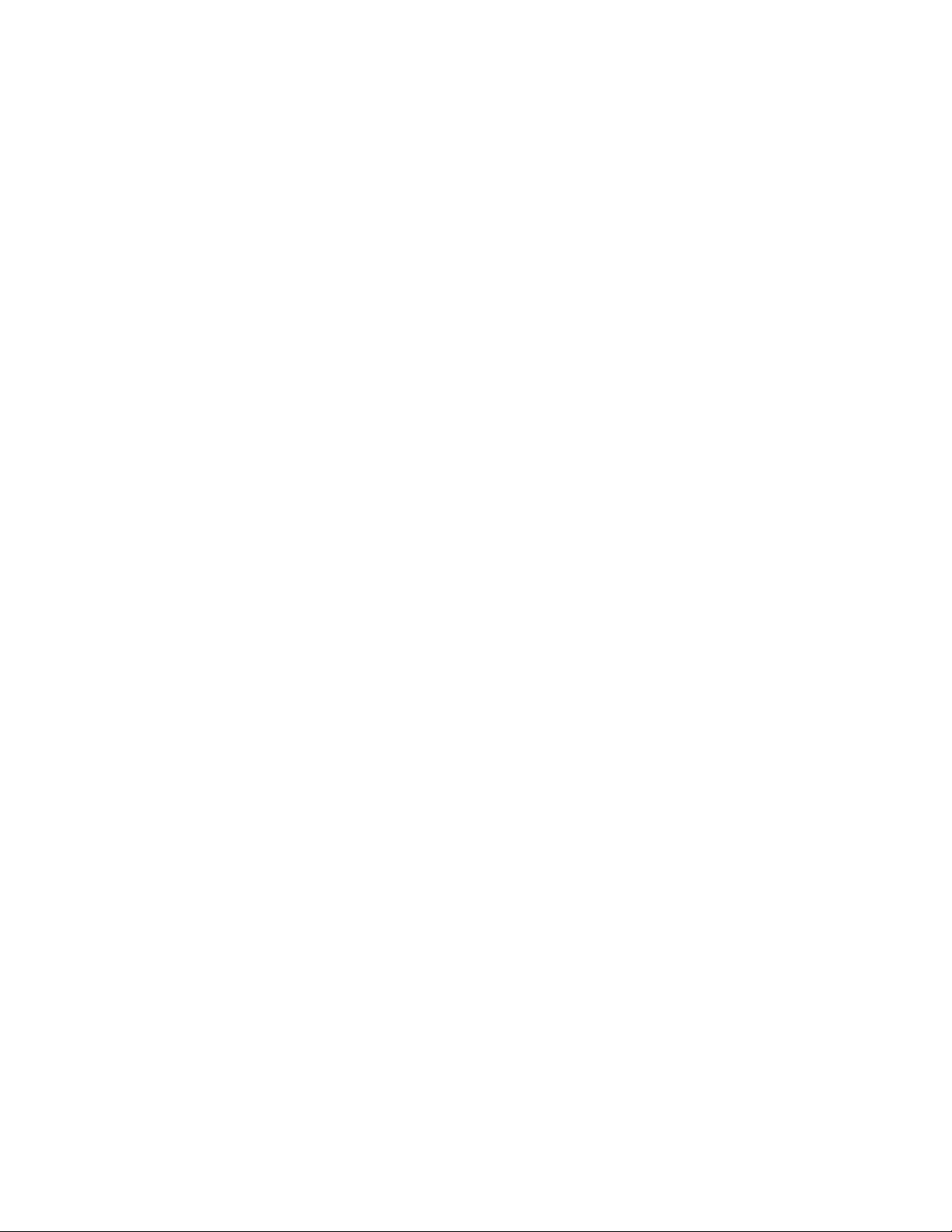
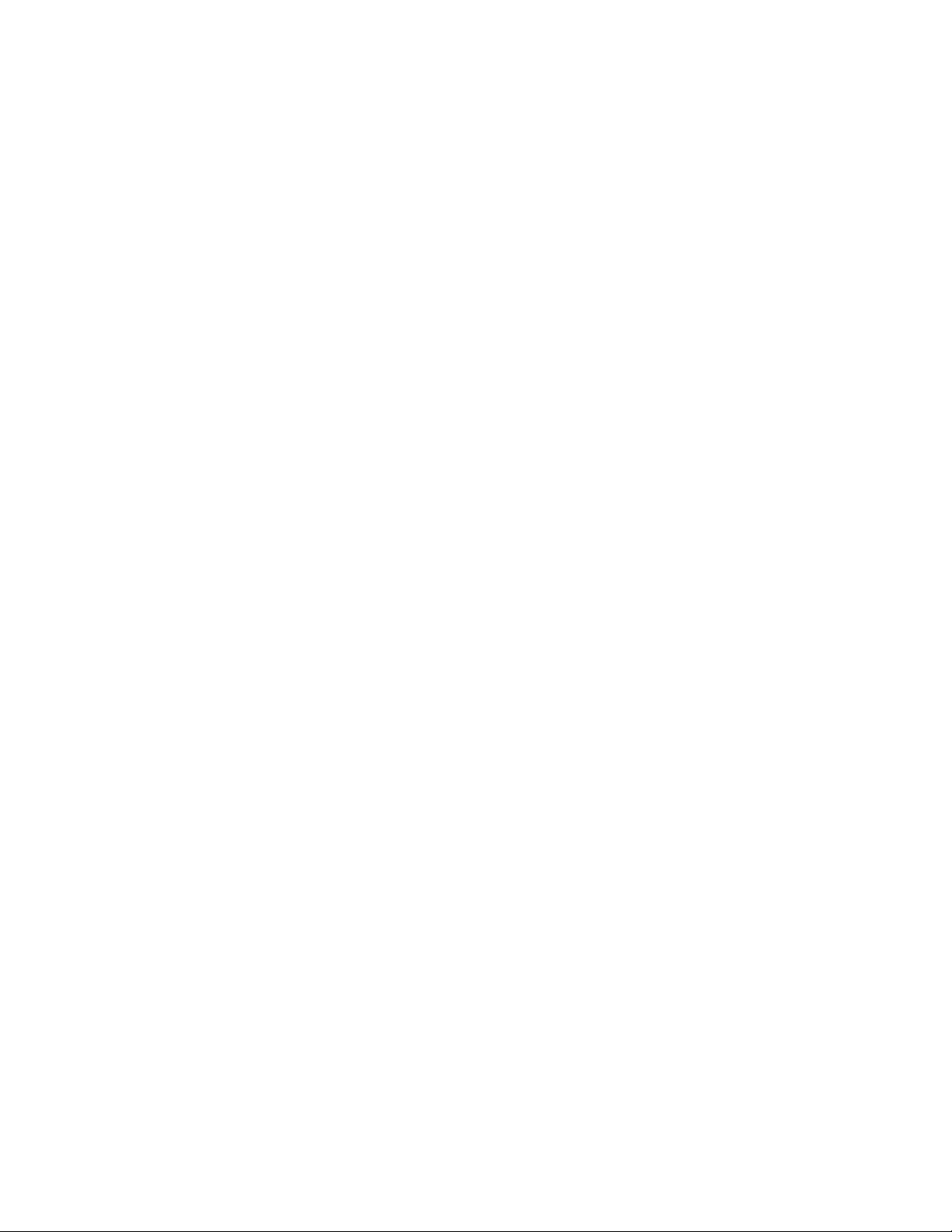
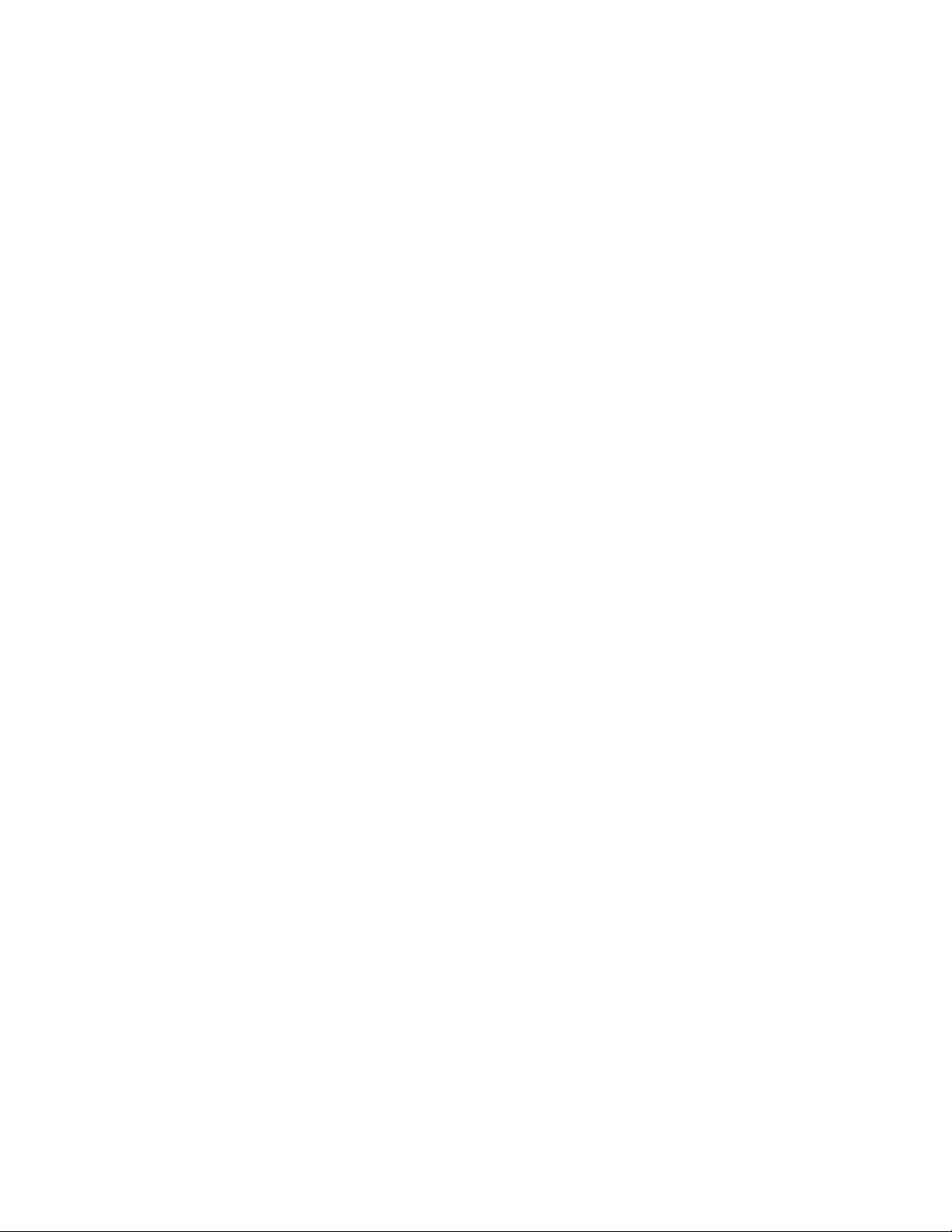
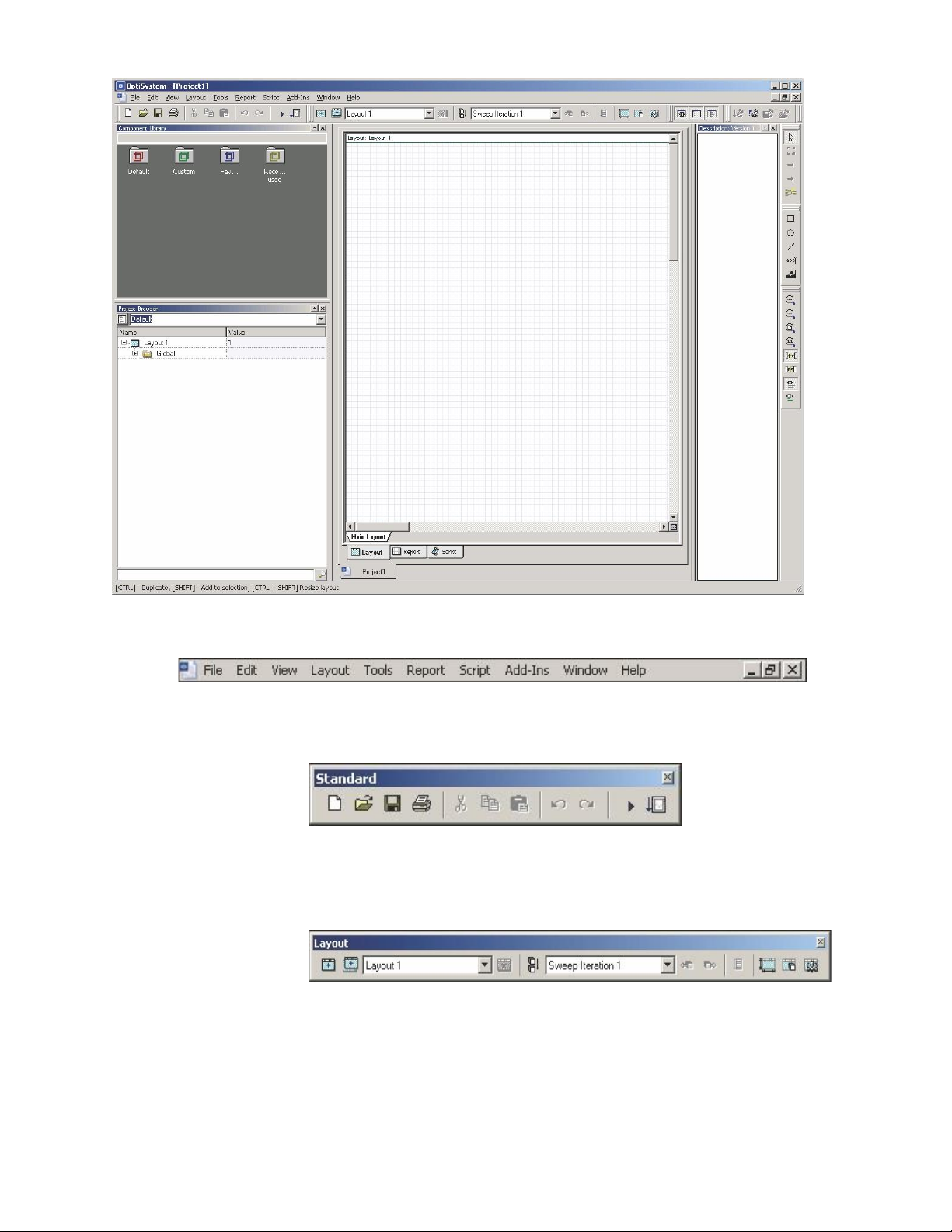
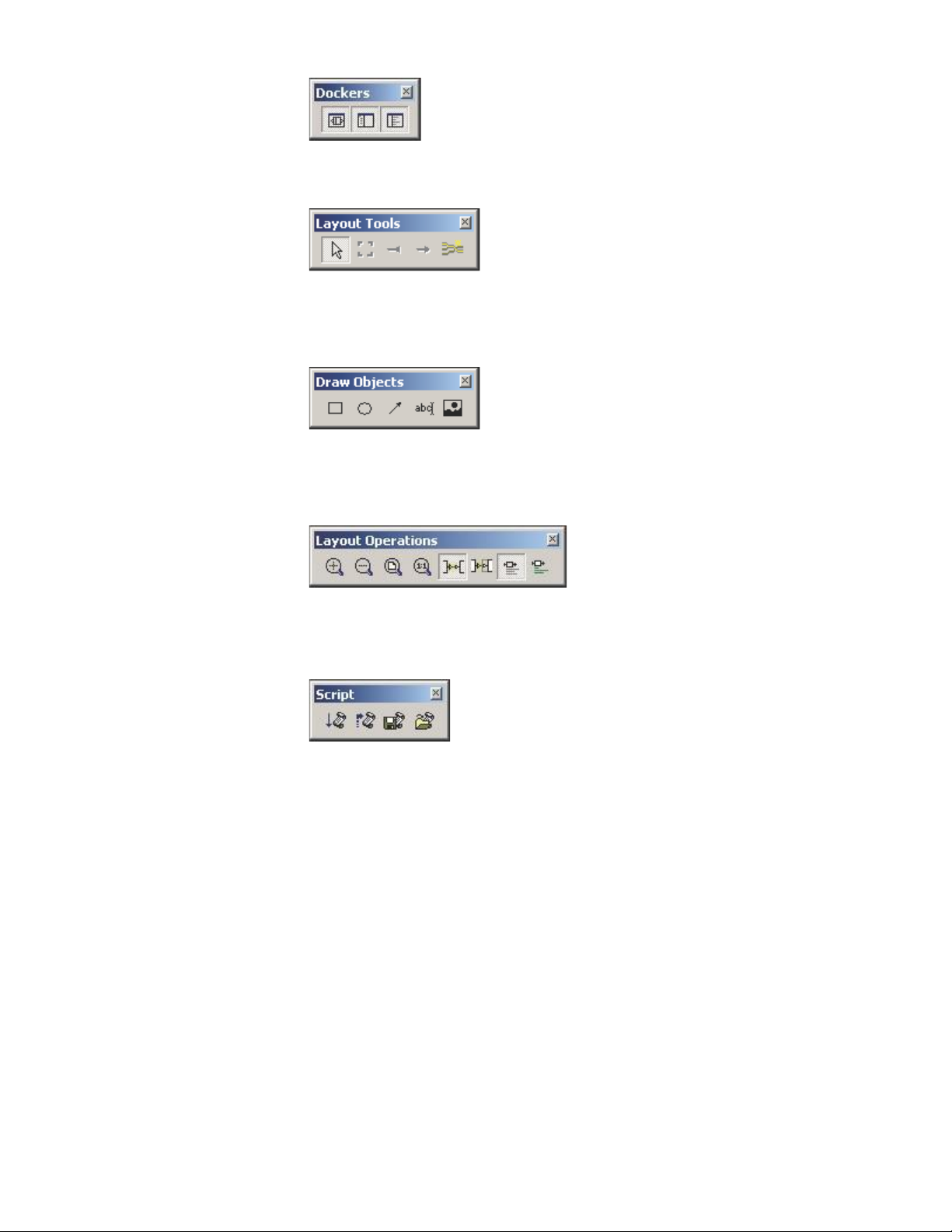
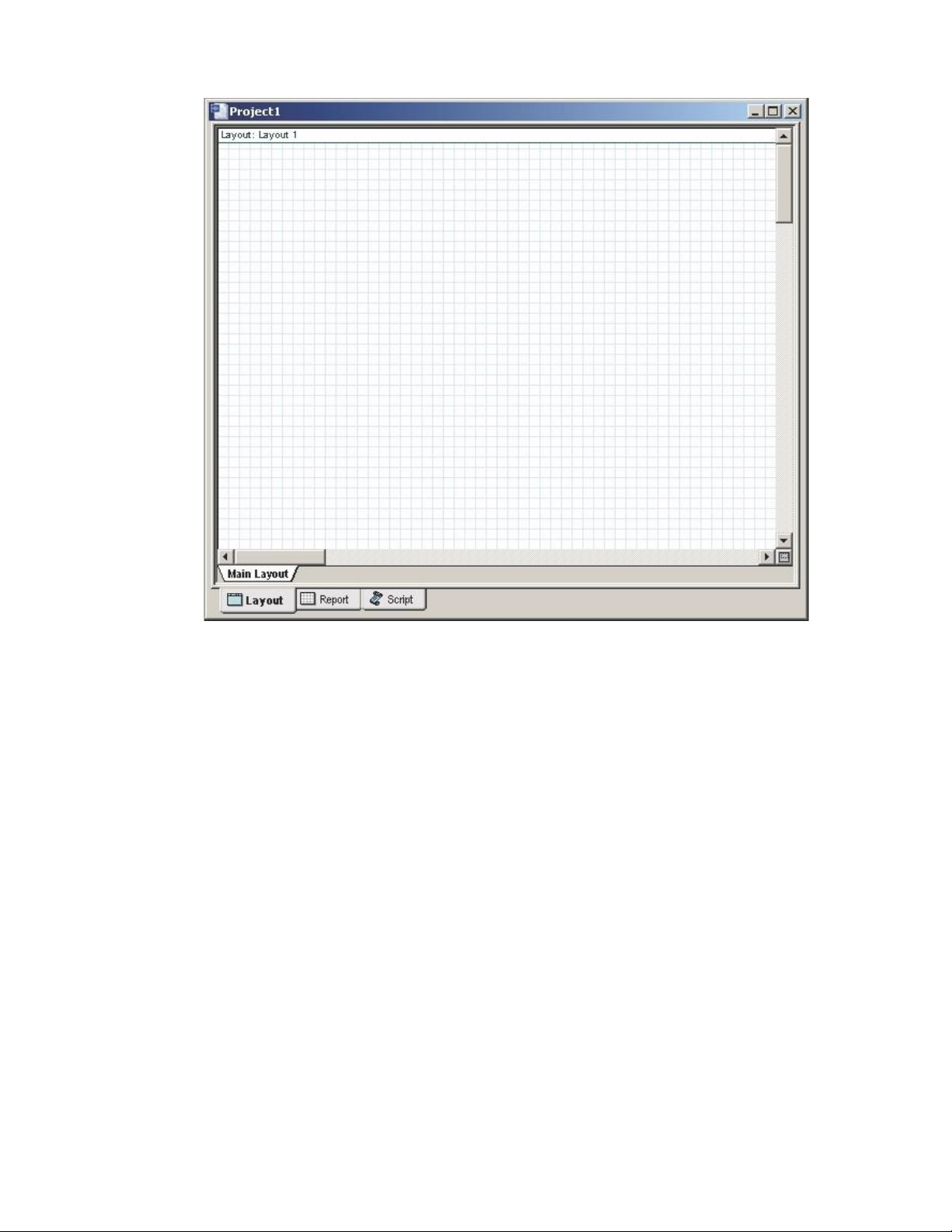
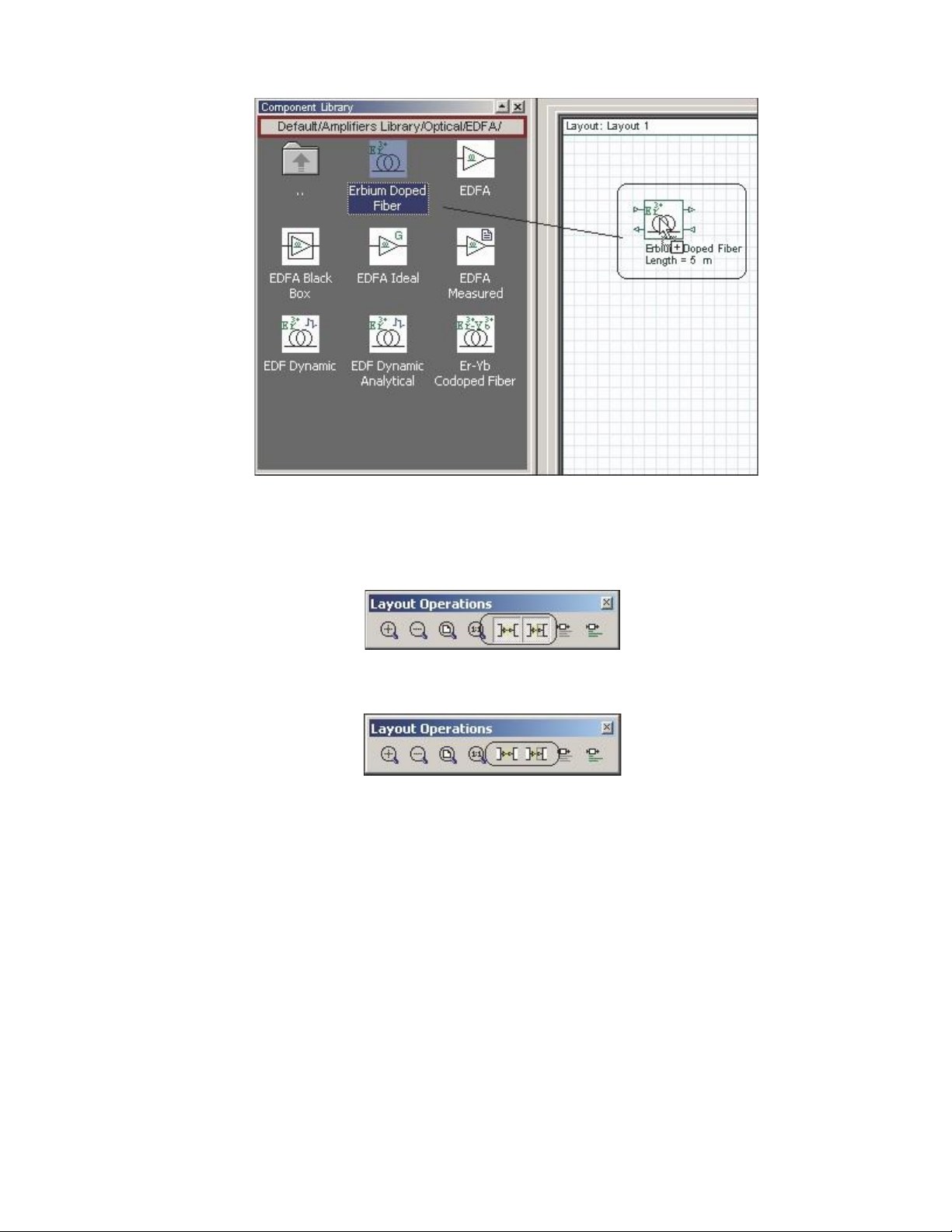
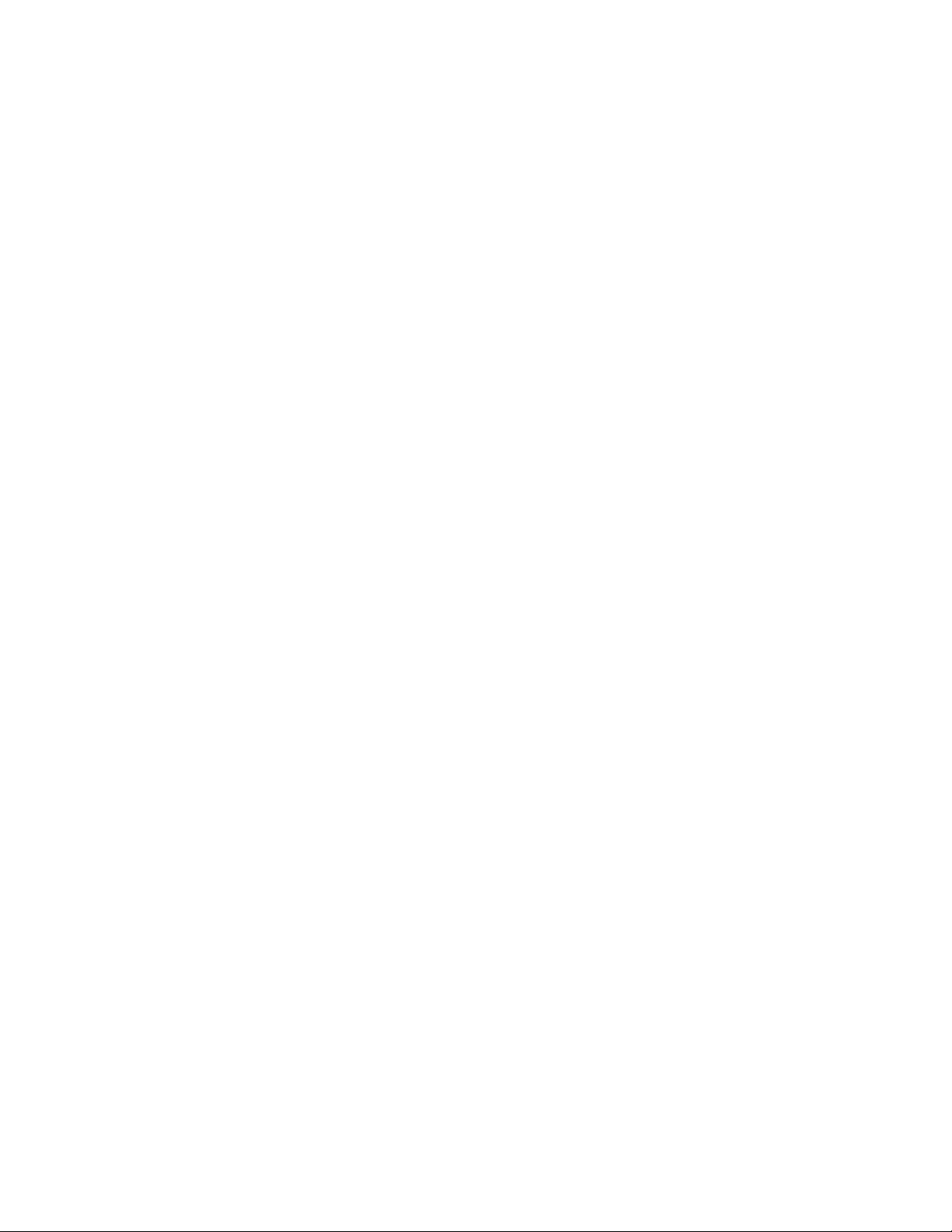
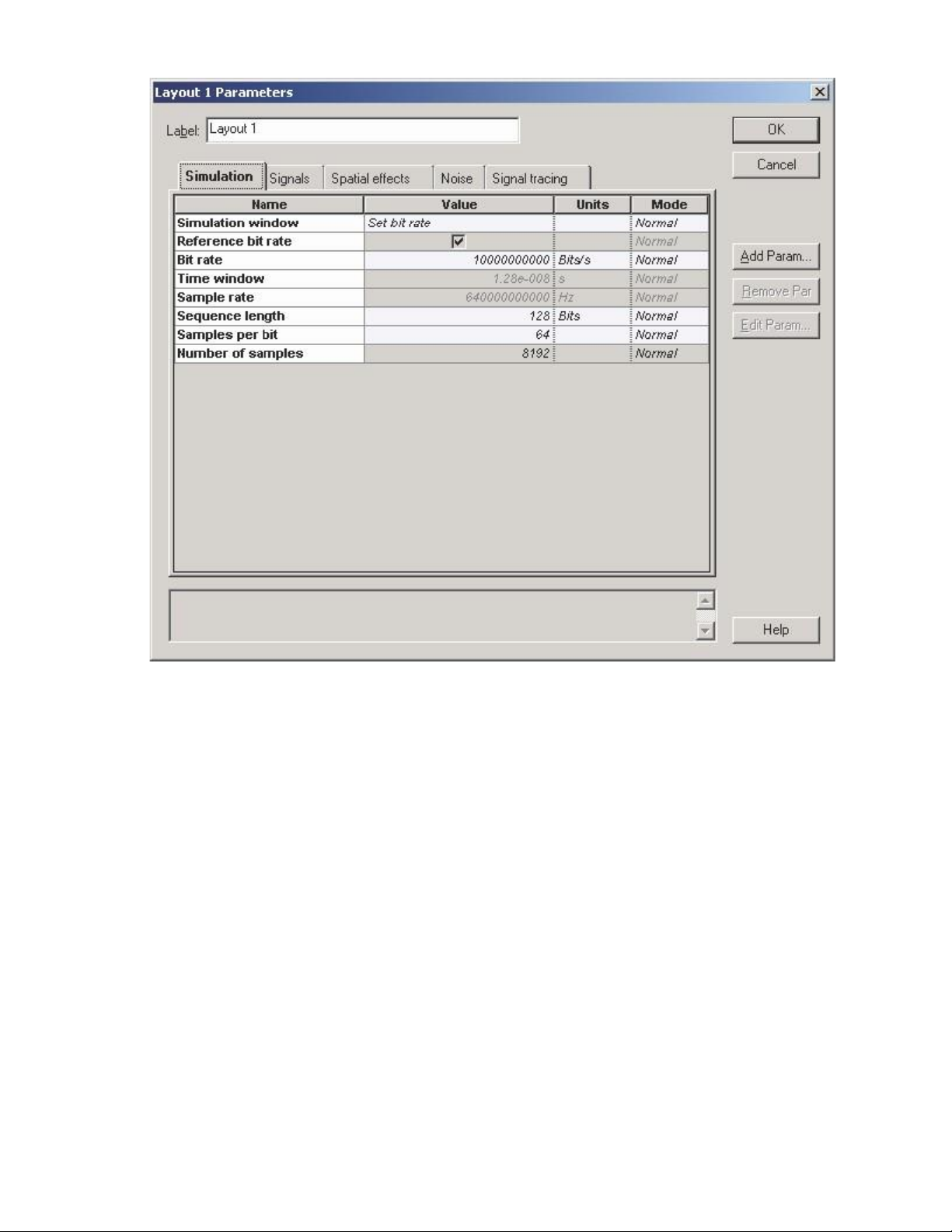
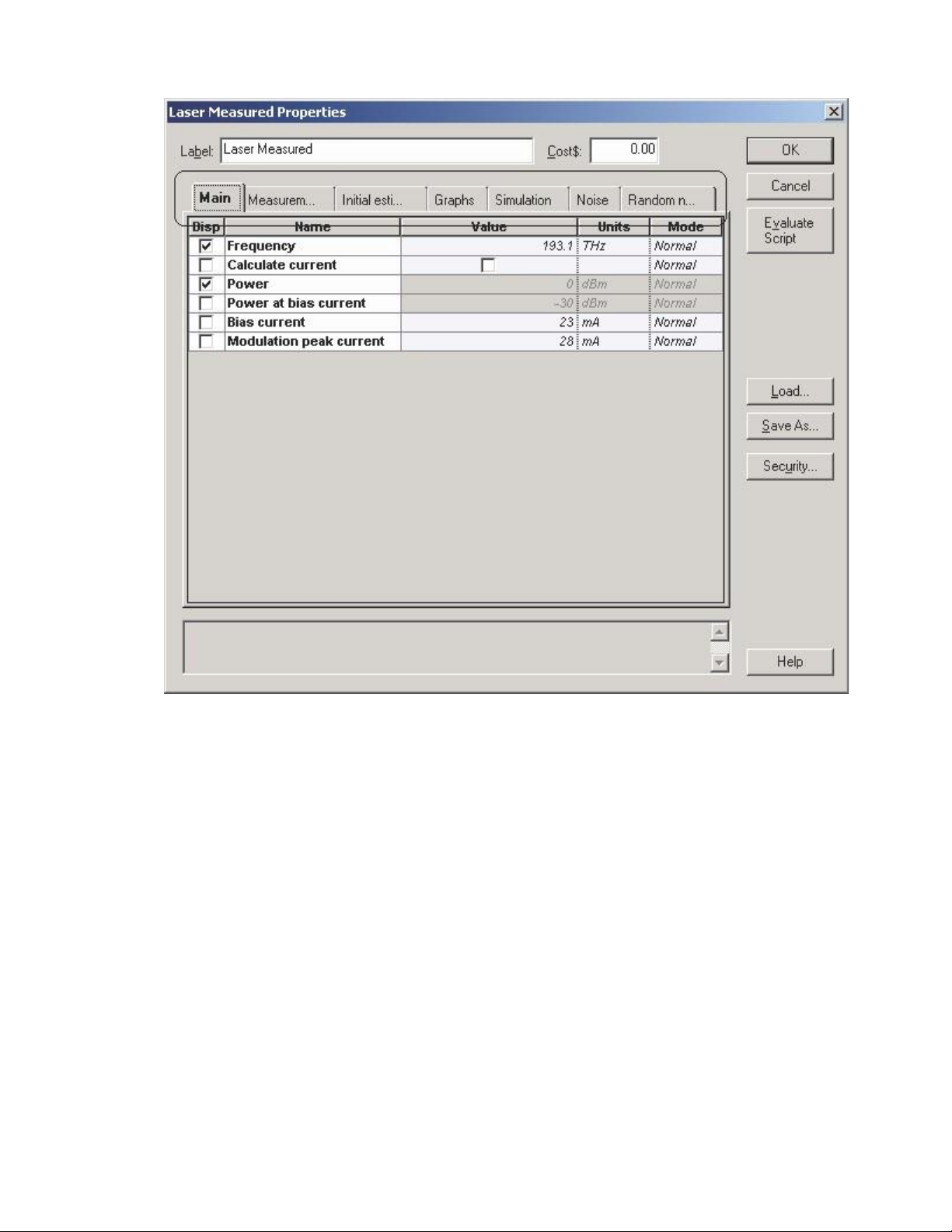
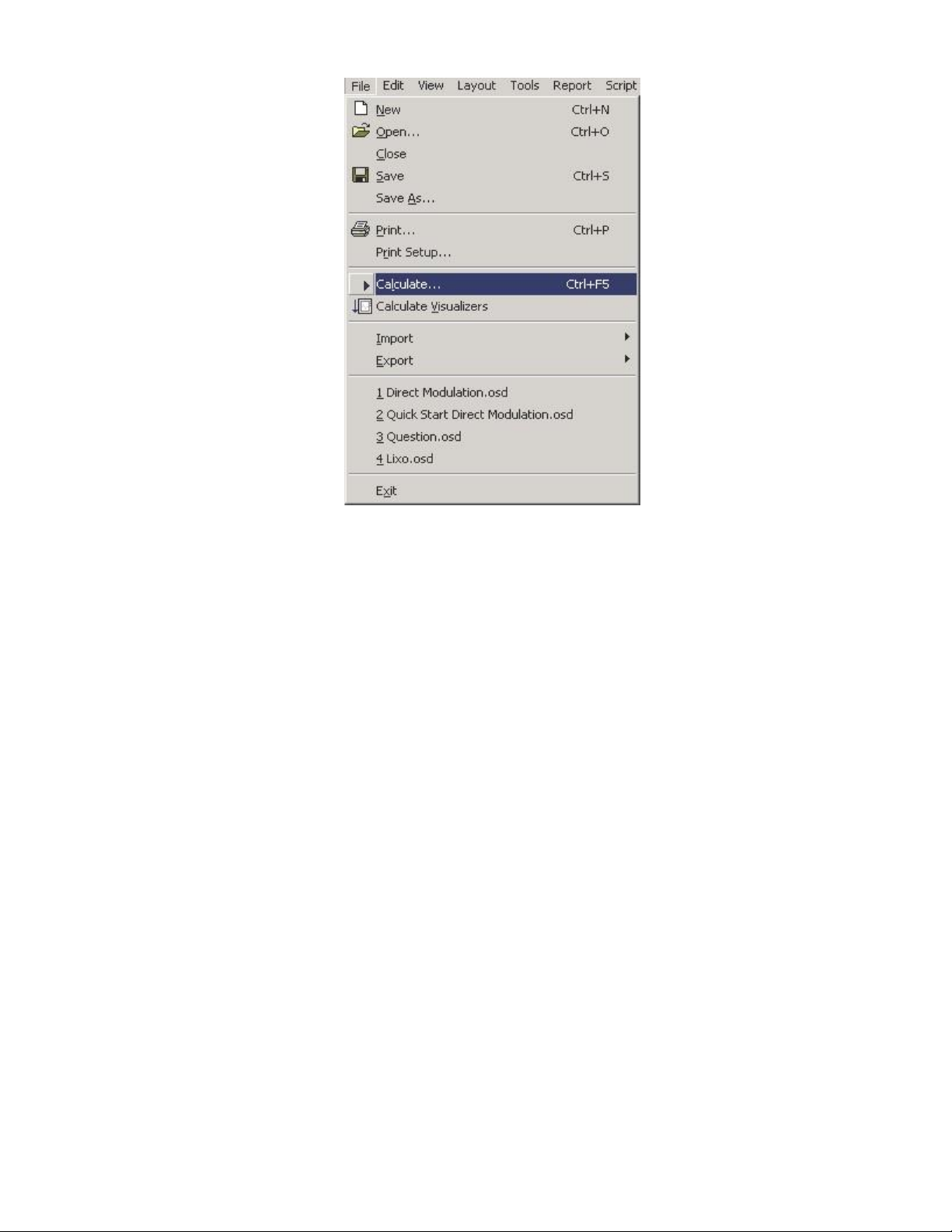
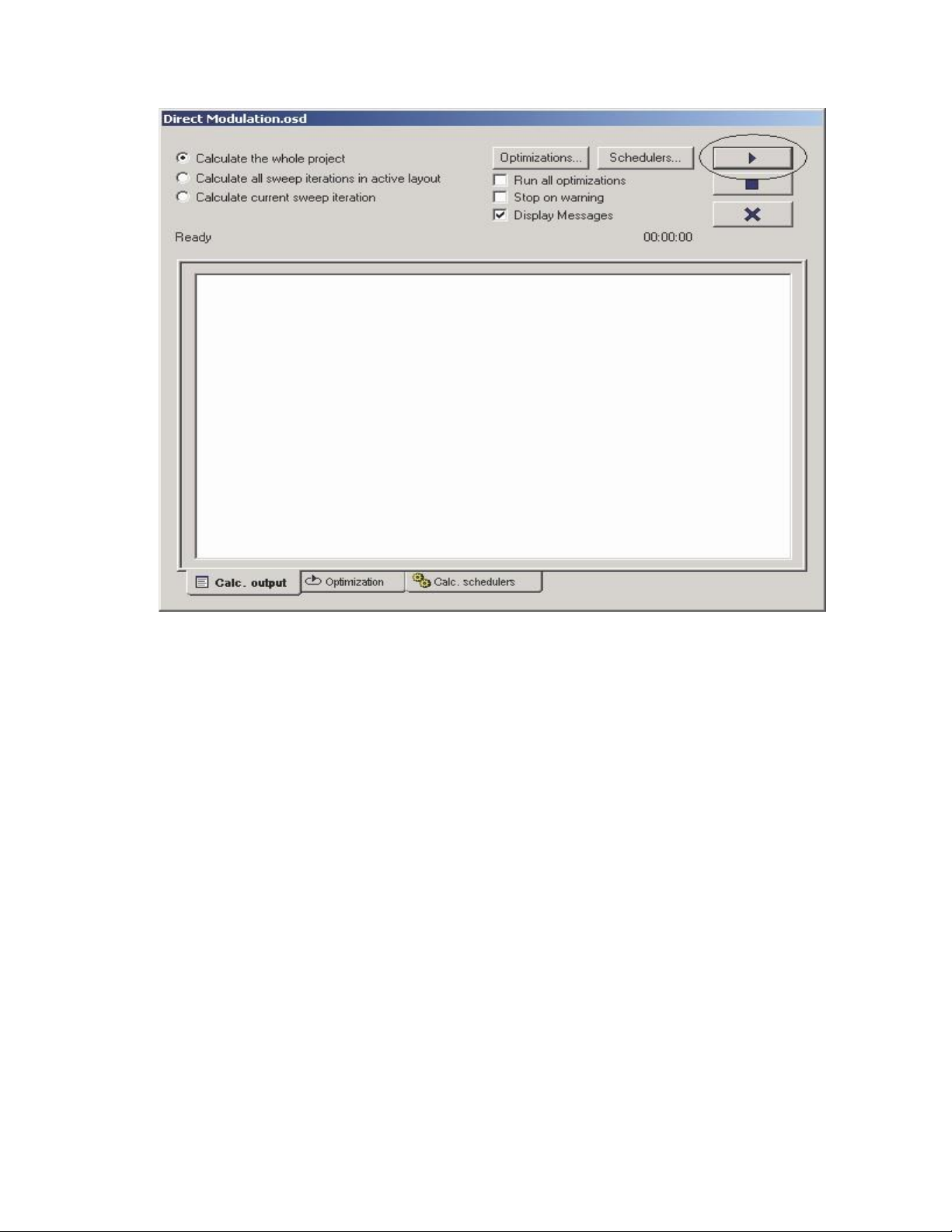
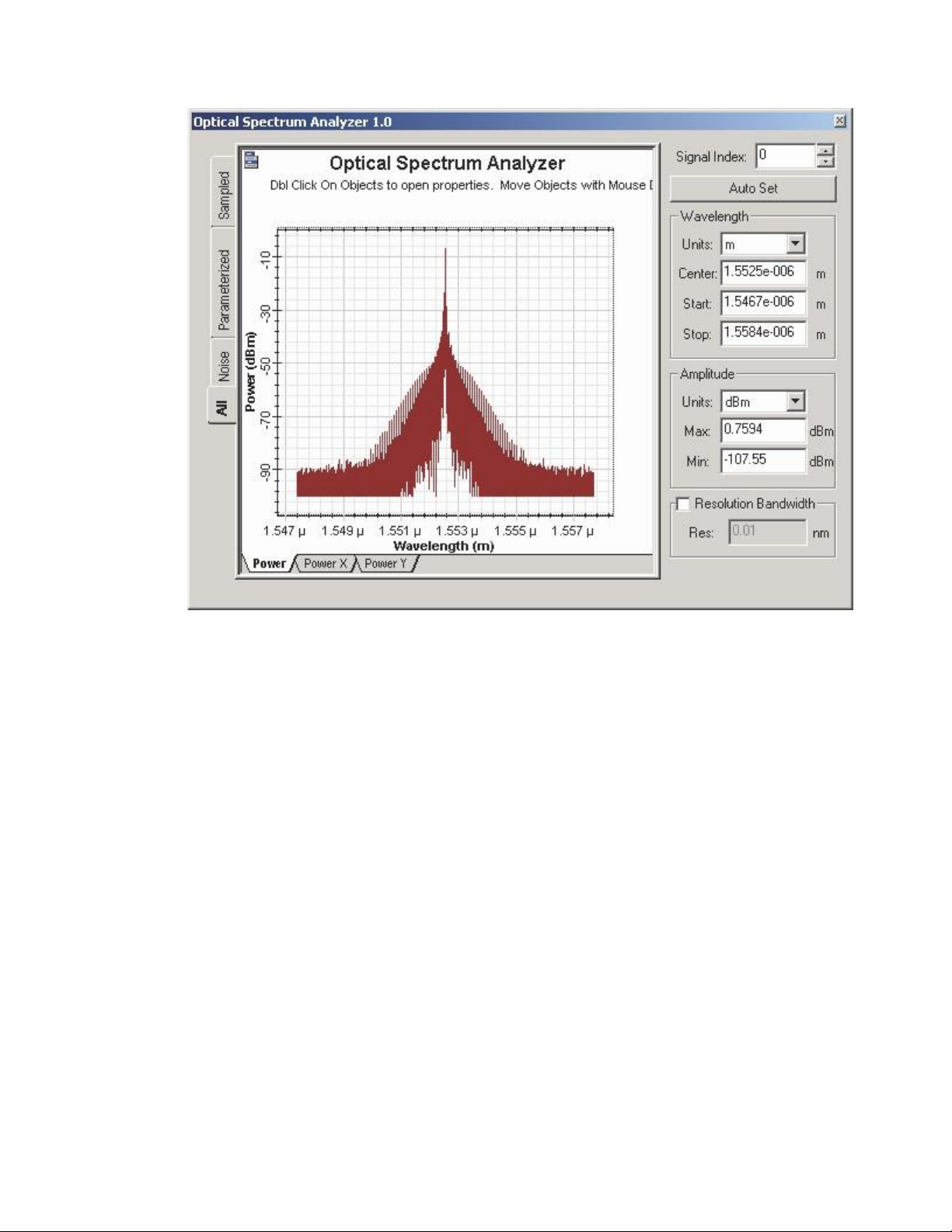
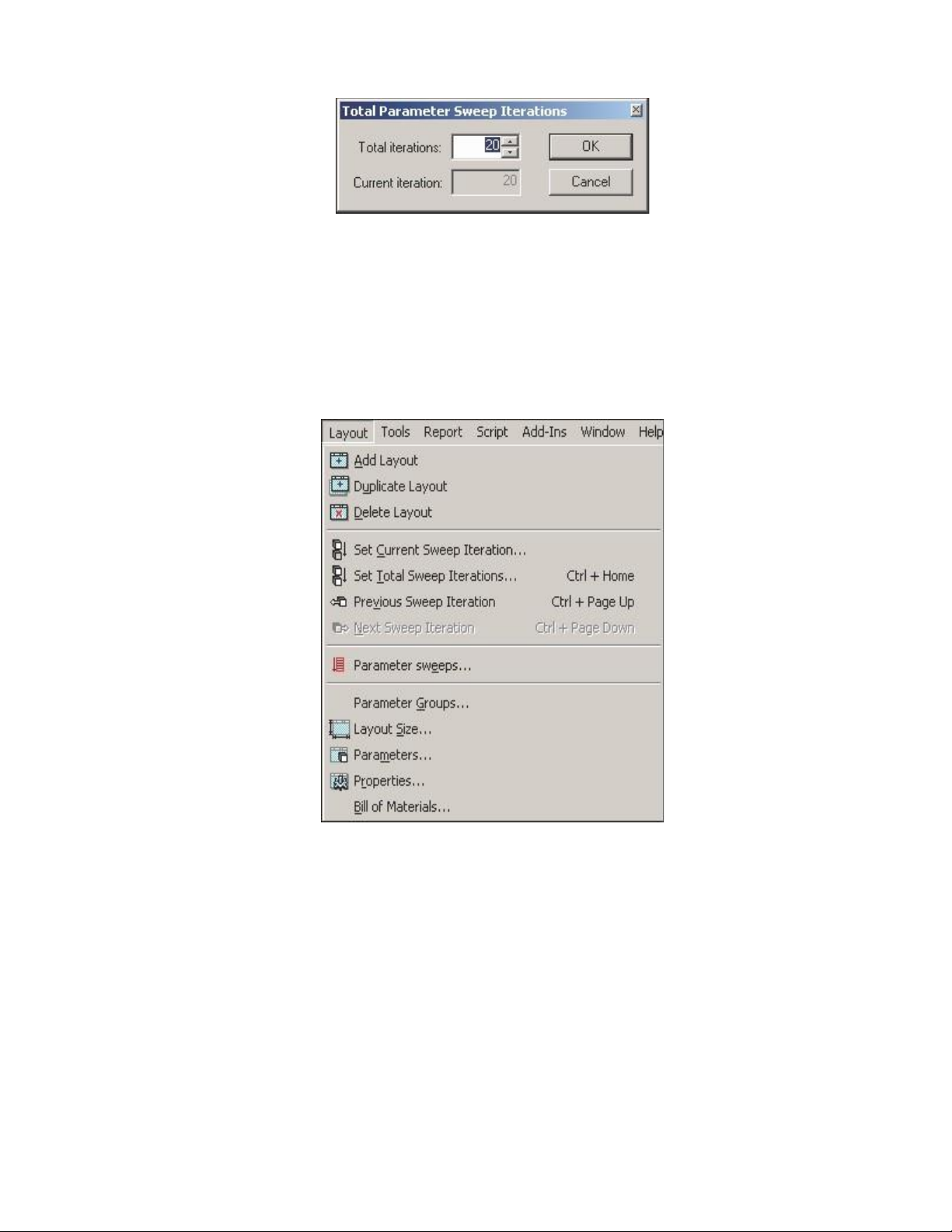
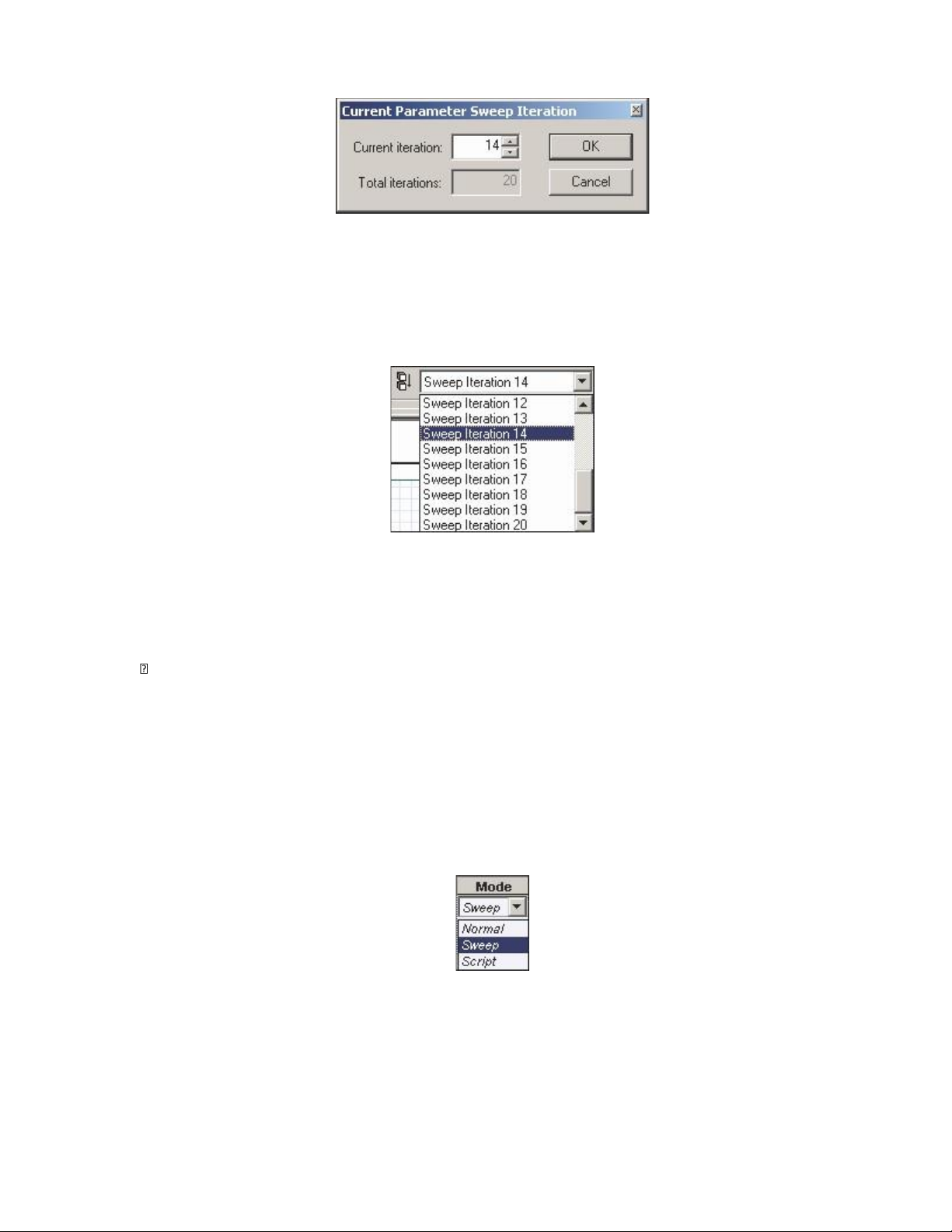
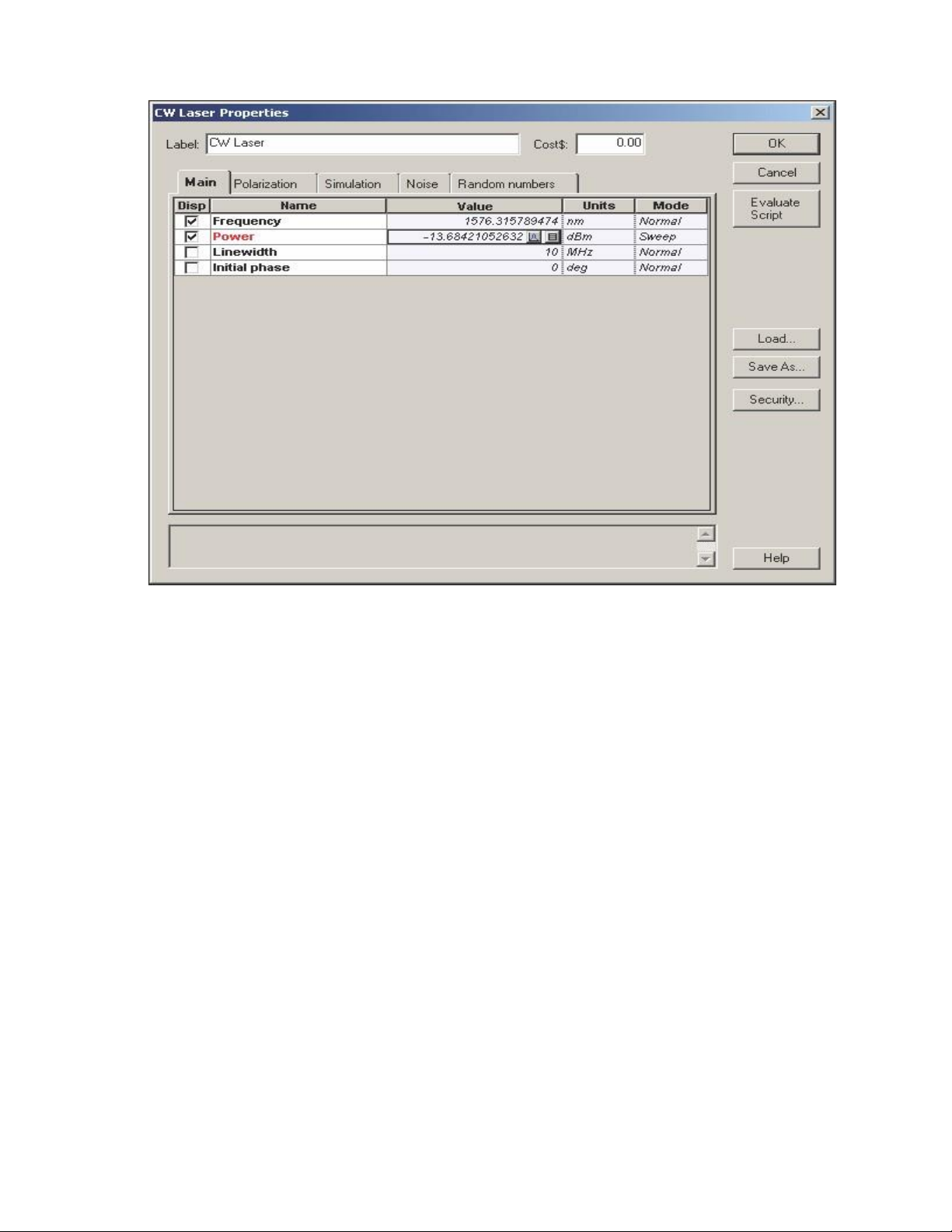
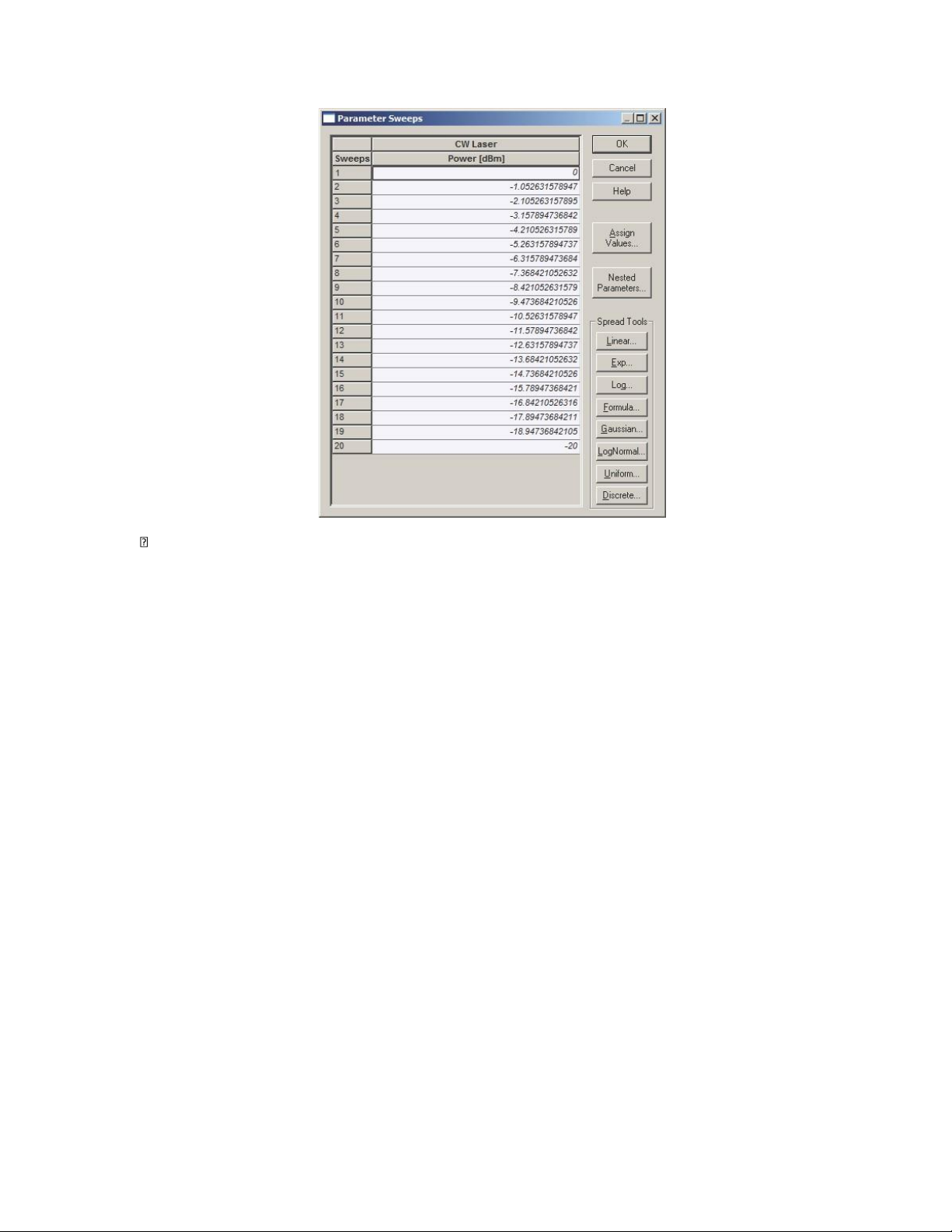
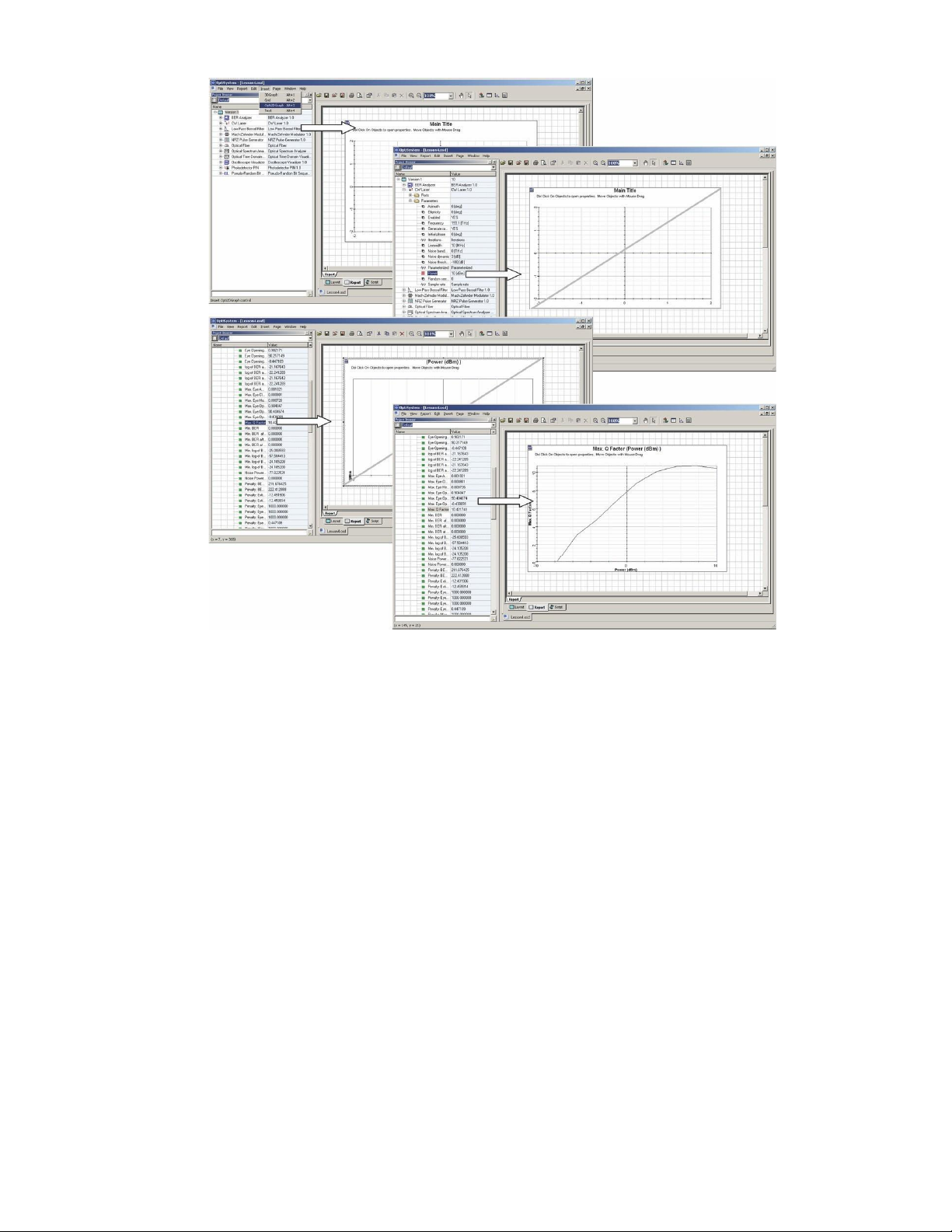
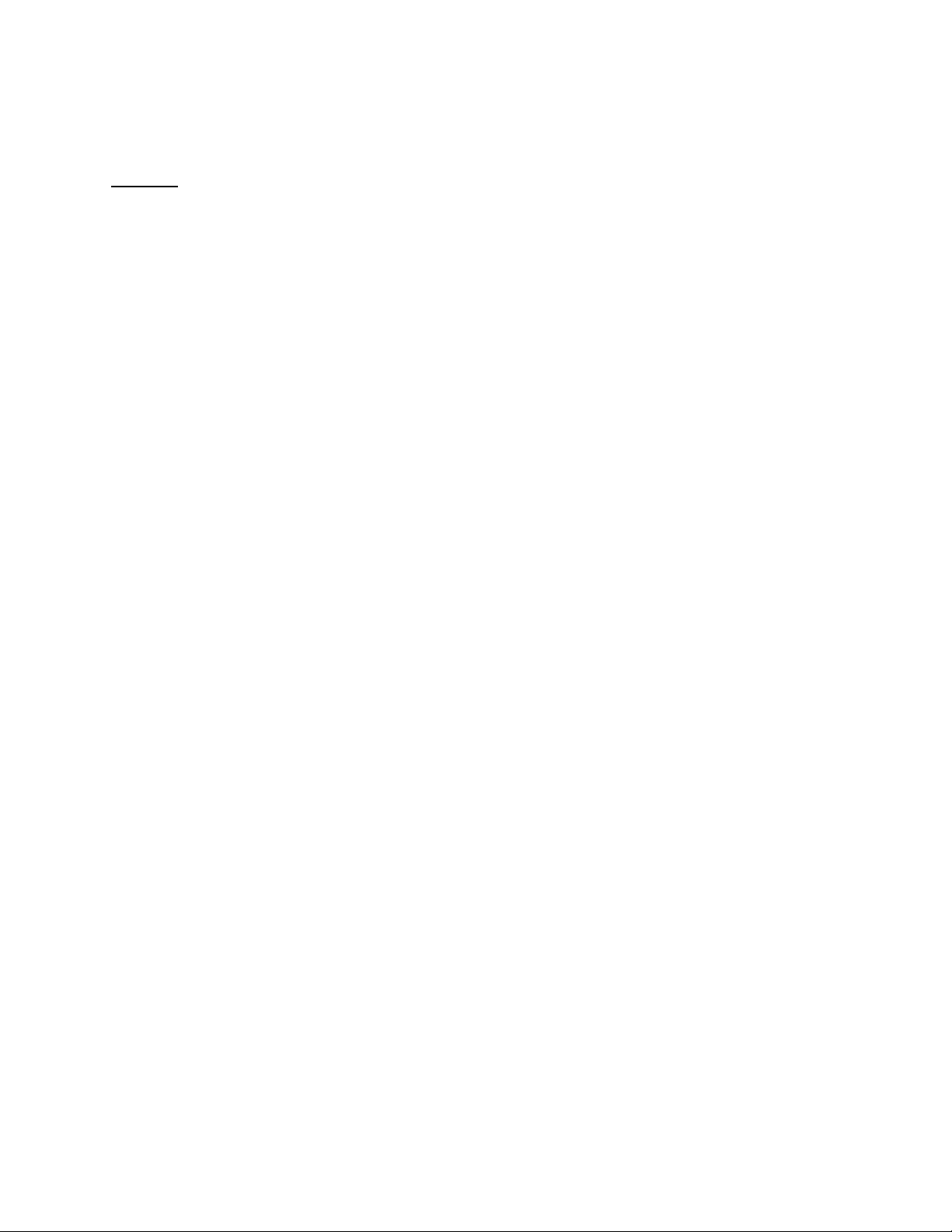
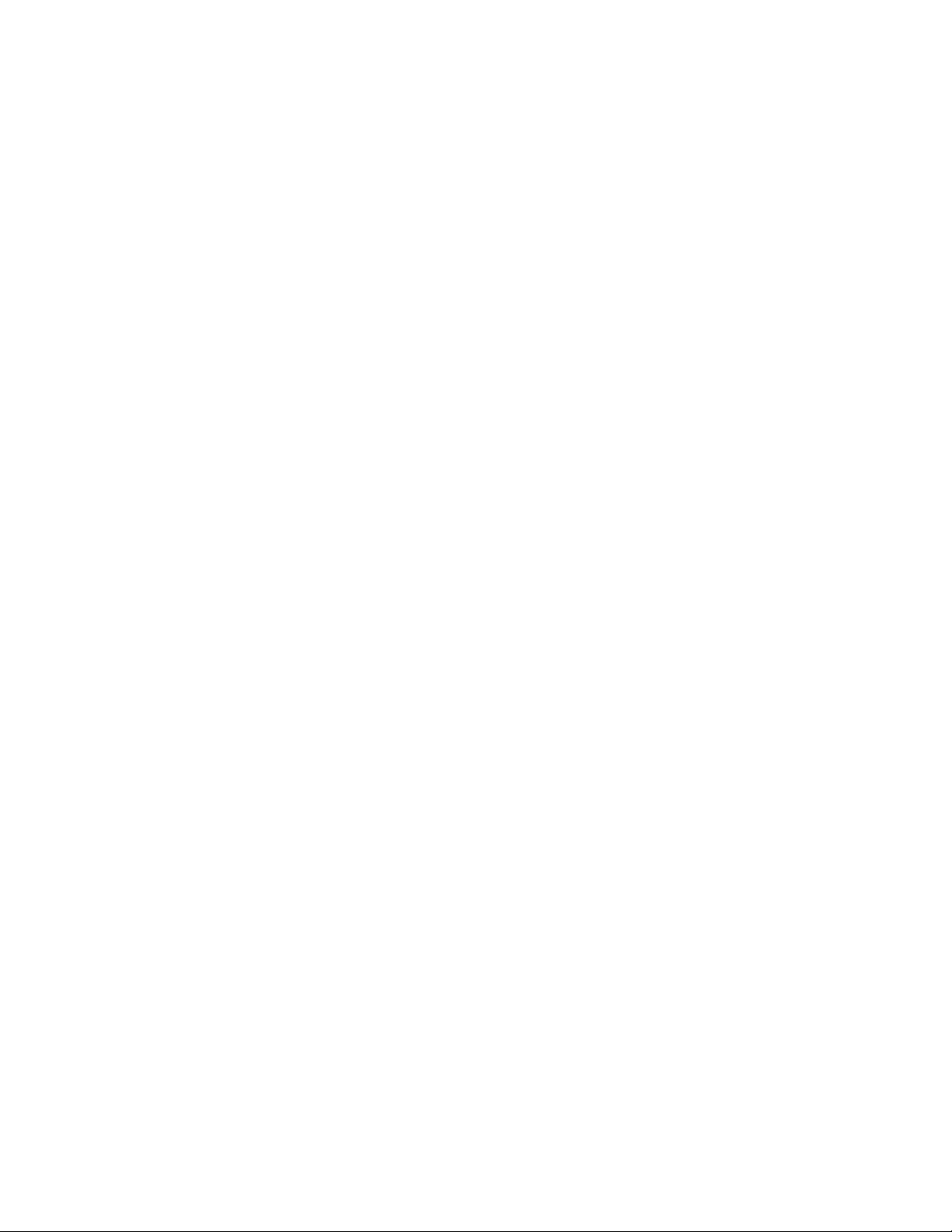
Preview text:
lOMoAR cPSD| 58737056
GIỚI THIỆU CHUNG VỀ PHẦN MỀM OPTISYSTEM
Cùng với sự bùng nổ về nhu cầu thông tin, các hệ thống thông tin quang ngày càng trở nên phức tạp. Để
phân tich, thiết kế các hệ thống này bắt buộc phải sử dụng các công cụ mô phỏng
OptiSystem là phần mềm mô phỏng hệ thống thông tin quang. Phần mềm này có khả năng thiết kế, đo kiểm
tra và thực hiện tối ưu hóa rất nhiều loại tuyến thông tin quang, dựa trên khả năng mô hình hóa các hệ thống
thông tin quang trong thực tế. Bên cạnh đó, phần mềm này cũng có thể dễ dàng mở rộng do người sử dụng
có thể đưa thêm các phần tử tự định nghĩa vào.
Phần mềm có giao diện thân thiện, khả năng hiển thị trực quan.
1. CÁC ỨNG DỤNG CỦA OPTISYSTEM
Optisystem cho phép thiết kế tự động hầu hết các loại tuyến thông tin quang ở lớp vật lý, từ hệ thống đường
trục cho đến các mạng LAN, MAN quang. Các ứng dụng cụ thể bao gồm: -
Thiết kế hệ thống thông tin quang từ mức phần tử đến mức hệ thống ở lớp vật lý -
Thiết kế mạng TDM/WDM và CATV -
Thiết kế mạng FTTx dựa trên mạng quang thụ động (PON) -
Thiết kế hệ thống ROF (radio over fiber) -
Thiết kế bộ thu, bộ phát, bộ khuếch đại quang -
Thiết kế sơ đồ tán sắc -
Đánh giá BER và penalty của hệ thông với các mô hình bộ thu khác nhau -
Tính toán BER và quĩ công suất tuyến của các hệ thống có sửng dụng khuếch đại quang. - …..
2. CÁC ĐẶC ĐIỂM CHÍNH CỦA OPTISYSTEM
2.1 Thư viện các phần tử (Component Library)
Optisystem có một thư viện các phần tử phong phú với hàng trăm phần tử được mô hình hóa để có đáp
ứng giống như các thiết bị trong thực tế. Cụ thế bao gồm: - Thư viện nguồn quang -
Thư viện các bộ thu quang - Thư viện sợi quang -
Thư viện các bộ khuếch đại (quang, điện) -
Thư viện các bộ MUX, DEMUX -
Thư viên các bộ lọc (quang, điện) -
Thư viện các phần tử FSO -
Thư viện các phần tử truy nhập lOMoAR cPSD| 58737056 -
Thư viện các phần tử thụ động (quang, điện) -
Thư viện các phần tử xử lý tín hiệu (quang, điện) -
Thư viện các phần tử mạng quang -
Thư viện các thiết bị đo quang, đo điện
Ngoài các phần tử đã được định nghĩa sẵn, Optisystem còn có: -
Các phần tử Measured components. Với các phần tử này, Optisystem cho phép nhập các tham số
được đo từ các thiết bị thực của các nhà cung cấp khác nhau. -
Các phần tử do người sử dụng tự định nghĩa (User-defined Components)
2.2 Khả năng kết hợp với các công cụ phần mềm khác của Optiwave
Optisystem cho phép người dùng sử dụng kết hợp với các công cụ phần mềm khác của Optiwave như
OptiAmplifier, OptiBPM, OptiGrating, WDM_Phasar và OptiFiber để thiết kế ở mức phần tử.
2.3 Các công cụ hiển thị
Optisystem có đầy đủ các thiết bị đo quang, đo điện. Cho phép hiển thị tham số, dạng, chất lượng tín
hiệu tại mọi điểm trên hệ thống. - -
Phân tích phổ (Spectrum Analyzer) -
Thiết bị đo công suất (Optical Power Meter) -
Thiết bị đo miền thời gian quang (Optical Time Domain Visualizer) -
Thiết bị phân tích WDM (WDM Analyzer) -
Thiết bị phân tích phân cực (Polarization Analyzer) -
Thiết bị đo phân cực (Polarization Meter)... Thiết bị đo điện: - Oscil oscope -
Thiết bị phân tích phổ RF (RF Spectrum Analyzer) -
Thiết bị phân tích biểu đồ hình mắt (Eye Diagram Analyzer) -
Thiết bị phân tích lỗi bit (BER Analyzer) -
Thiết bị đo công suất (Electrical Power Meter) -
Thiết bị phân tích sóng mang điện (Electrical Carrier Analyzer)...
2.4 Mô phỏng phân cấp với các hệ thống con (subsystem)
Để việc mô phỏng được thực hiện một cách linh hoạt và hiệu quả, Optisystem cung cấp mô hình mô
phỏng tại các mức khác nhau, bao gồm mức hệ thống, mức hệ thống con và mức phần tử. lOMoAR cPSD| 58737056
2.5 Ngôn ngữ Scipt mạnh
Người sử dụng có thể nhập các biểu diễn số học của tham số và tạo ra các tham số toàn cục. Các tham
số toàn cục này sẽ được dùng chung cho tât cả các phần tử và hệ thống con của hệ thống nhờ sử dụng chung ngôn ngữ VB Script.
2.6 Thiết kế nhiều lớp (multiple layout)
Trong một file dự án, Optisystem cho phép tạo ra nhiều thiết kế, nhờ đó người sử dụng có thể tạo ra và
sửa đổi các thiết kế một cách nhanh chóng và hiệu quả. Mỗi file dự án thiết kế của Optisystem có thể
chứa nhiều phiên bản thiết kế. Mỗi phiên bản được tính toán và thay đổi một cách độc lập nhưng kết
quả tính toán của các phiên bản khác nhau có thể được kết hợp lại, cho phép so sánh các phiên bản
thiết kế một cách dễ dàng.
2.7 Trang báo cáo (report page)
Trang báo cáo của Optisystem cho phép hiển thị tất cả hoặc một phần các tham số cũng như các kết
quả tính toán được của thiết kế tùy theo yêu cầu của người sử dụng. Các báo cáo tạo ra được tổ chức
dưới dạng text, dạng bảng tinh, đồ thị 2D và 3D. Cũng có thể kết xuất báo cáo dưới dạng file HTML hoặc
dưới dạng các file template đã được định dạng trước
2.7 Quét tham số và tối ưu hóa (parameter sweeps and optimizations)
Quá trình mô phỏng có thể thực hiện lặp lại một cách tự động với các giá trị khác nhau của tham số để
đưa ra các phương án khác nhau của thiết kế. Người sử dụng cũng có thể sử dụng phần tối uu hóa của
Optisystem để thay đổi giá trị của một tham số nào đó để đạt được kết quả tốt nhất, xấu nhât hoặc một
giá mục tiêu nào đó của thiết kế
3. GIAO DIỆN NGƯỜI SỬ DỤNG (GUI)
Các phần chính của GUI bao gồm (xem hình 1) : -
Project layout: là nơi mà người sử dụng thể hiện thiết kế - Dockers, bao gồm:
o Thư viện các phần tử (Component Library): người sử dụng truy nhập vào đây lấy các phần
tử để tạo ra thiết kế hệ thông
o Project Browser: sử dụng project browser cho phép truy nhập đến các tham số và kết quả
của thiết kế một cách thuận tiện.
o Description: nơi sử dụng có thể đưa các thông tin để môt tả tóm tắt về thiết kế -
Menu bar (xem hình 2): chứa các menu có trong Optisystem
Hình 1. Giao diện người sử dụng của Optisystem lOMoAR cPSD| 58737056
Hình 2. Menu bar của Optisystem - Toolbars Standard
Chứa tất cả các nút thực hiện các hoạt động thông thường của window như:
tạo file, mở file, lưu, in ấn, copy, .. và chức năng tính toán của hệ thống. Layout
Thực hiện các chức năng như xóa, sao chép layout trong dự án. Thiết lập số
lần quét tham số và tối ưu hóa thiết kế. lOMoAR cPSD| 58737056 Docker
Thực hiện chức năng cho phép hoặc loại bỏ docker trong main layout. Layout Tools
Thực hiện các chức năng như di chuyển, kết nối, thay đổi các phần tử, vẽ các
cổng vào và ra của phần tử. Draw Objects
Vẽ các hình chữ nhật, hình tròn, đường thẳng, đưa thêm text hoặc bitmap vào layout. Layout Operations
Thực hiện phóng to, thu nhỏ thiết kế hoặc cửa số thiết kế. Cho phép hoặc loại
bỏ chức năng tự động kết nối, điều khiển sự hiển thị của layout. Script
Chạy, tạo ra, lưu giữ hoặc tải các file script
4. TÓM TẮT HƯỚNG DẪN SỬ DỤNG MỘT SỐ CHỨC NĂNG CƠ BẢN CỦA OPTISYSTEM
4.1 Mở một dự án có sẵn: -
Vào File menu, lựa chọn Open -
Lựa chọn đường dẫn trong File name để lấy được file mong muốn
4.2 Tạo một dự án mới -
Vào File menu, lựa chọn New, cửa sổ Project layout xuất hiện (hình 3) lOMoAR cPSD| 58737056
Hình 3. Cửa số Project layout
- Vào Component Library, dùng chuột kéo phần tử cần sử dụng và thả vào Main Layout (xem hình 4) lOMoAR cPSD| 58737056
Hình 4. Đặt phần tử vào Main layout
- Việc kết nối giữa các phần tử trong thiết kế có thể được thực hiện một cách tự động hoặc bằng tay nhờ
việc sử dụng các nút chức năng trong Layout Operations (xem hình 5, 6).
Hình 5 . Kích hoạt kết nối tự động
Hình 6. Hủy bỏ chế độ kết nối tự động
4.3 Thiết lập các tham số toàn cục (global parameters) của dự án
Khi tạo một thiết kế mới trên Optisystem, phải thiết lập các tham số toàn cục. Các tham số này sẽ liên
quan đến tốc độ, độ chính xác và yêu cầu về bộ nhớ cho việc thực hiện mô phỏng thiết kế. Các tham số
này được gọi là tham số toàn cục vì nó ảnh hưởng đến tất cả các thành phần trong thiết kế có sử dụng
các tham số này. Trong Optisystem, các tham số này bao gồm: - Tốc độ bit (bit rate) -
Chiều dài chuỗi bit (Bit sequence length) -
Số mẫu trên một bit (Number of samples per bit). lOMoAR cPSD| 58737056
Các tham số này được sử dụng để tính toán Time window (của sổ thời gian), Sample rate (tốc độ lấy
mẫu) và Number of samples (số lượng mẫu) như sau: -
Time window = Sequence length * 1/Bit rate -
Number of samples = Sequence length * Samples per bit -
Sample rate = Number of samples / Time window
Optisystem dùng chung tham số Time window cho tất cả các thành phần trong thiết kế, tức là tất cả các
thành phần đều có Time window giống nhau nhưng có thể có Sample rates hoặc Number of samples là khác nhau.
Để thiết lập tham số toàn cục của dự án, thực hiện các bước sau -
Kích đúp chuột vào cửa sổ Project layout -
Hoặc Lựa chọn Layout > Parameters từ thanh công cụ Menu Hộp thoại Layout parameters xuất hiện (xem hình 7).
Hình 7. Hộp thoại Layout parameters lOMoAR cPSD| 58737056
4.4 Hiển thị và thay đổi tham số của các phần tử trong dự án -
Kích đúp chuột vào phần tử cần thay đổi tham số
Hộp thoại về các tham số của phần tử xuất hiện -
Di chuyển con trỏ đến các giá trị tham số cần thay đổi -
Nhập giá trị tham số mong muốn
Lưu ý: Có 3 chế độ của tham số là Norman, Script và Sweep: -
Chế độ Script được sử dụng khi tham số này là tham số toàn cục, có ảnh hưởng đến tất cả các phần
tử khác của hệ thống. -
Chế độ Sweep được sử dụng khi thực hiện quét tham số lOMoAR cPSD| 58737056
Hình 8. Hộp thoại về các tham số của Laser Measured 4.5 Chạy mô phỏng -
Từ File menu, lựa chọn Calculate. Hộp thoại Optisystem Calculations xuất hiện (hình 9) Hình 9. File menu lOMoAR cPSD| 58737056 -
Trong hộp thoại Optisystem Calculations (hình 10), kích chuột vào nút Run lOMoAR cPSD| 58737056
Hình 10. Hộp thoại Optisystem Calculations
4.6 Hiển thị kết quả mô phỏng
- Kích đúp chuột vào các phần tử hiển thị trong thiết kế để hiển thị đồ thị và các kết quả mà quá trình mô phỏng tạo ra. lOMoAR cPSD| 58737056
Hình 11. Kết quả hiển thị trên thiết bị phân tích phổ (ví dụ)
4.7 Thực hiện quét tham số (Parameter Sweep)
Trong mỗi bản thiết kế sẽ có một số các tham số nhất định có thể đưa vào chế độ quét (sweep mode).
Người thiết kế có thể định nghĩa số lần quét được thực hiện trên mỗi tham số. Giá trị của tham số sẽ
thay đổi qua mỗi lần quét. Quá trình này sẽ cho các kết quả thiết kế khác nhau tùy theo sự thay đổi giá trị của tham số.
Để thực hiện quét tham số, tiến hành các bước như sau:
a. Thiết lập số lần quét: -
Bước 1: Kích chuột vào nút Set Total Sweep Iterarions trên Layout tool bar
Hộp thoại Total Parameter Sweep Iteration xuất hiện giá trị hiện tại (ví dụ như trên hình 12) -
Bước 2: Nhập vào số lần quét -
Bước 3: Kích chuột vào nút OK lOMoAR cPSD| 58737056
Hình 12. Hộp thoại Total Parameter Iteration Hoặc: -
Bước 1: Lựa chọn Layout > Set Total Sweeps Iterations trên Menu toolbar (xem hình 13)
Hộp thoại Total Parameter Sweep Iteration xuất hiện giá trị hiện tại (ví dụ như trên hình 12) -
Bước 2: Nhập vào số lần quét -
Bước 3: Kích chuột vào nút OK
Hình 13. Truy nhập qua Layout - Set Total Sweep Iterations
b. Thay đổi số lần quét
Sau khi tính toán, dể thay đổi số lần quét hiển thị trên bản thiết kế (layout), thực hiện các bước sau: -
Bước 1: Lựa chọn Layout > Set Current Sweep Interation trên Menu toolbar
Hộp thoại Set Current Sweep Iterarion xuất hiên như trên hình 14 -
Bước 2: Nhập vào số lần quét muốn hiển thị trên bản thiết kế -
Bước 3: Kích chuột vào nút OK lOMoAR cPSD| 58737056
Hình 14 . Hộp thoại Current Sweep Iteration
Sử dụng nút Previous Sweep Iterarion hoặc Next Sweep Iteration trên Layout toolbar để chuyển giữa các lần quét.
Hoặc: Lựa chọn lần quét trên Set Current Iteration drop-down box như trên hình 15 dưới đây
Hình 15 . Set Current Iteration drop-down box
c. Thay đổi giá trị tham số quét:
Sau khi lựa chọn số lần quét tham số, phải thực hiện nhập các giá trị cần quét của tham số. Trước
khi nhập, tham số cần quét phải được chuyển sang chế độ Sweep Mode.
Lựa chọn Sweep mode
Để chuyển sang Sweep mode cho tham số cần quét, thực hiện các bước sau:
o Bước 1: Lựa chọn Layout > Parameter Sweep trên Menu toolbar.
Hộp thoại về các tham số của phần tử xuất hiện như trên hình
17 o Ở trong cột Mode, lựa chọn chế độ Sweep mode (xem hình 16) Hình 16. Sweep mode lOMoAR cPSD| 58737056
Hình 17. Tham số của phần tử - Tham số ở chế độ Sweep mode
o Kích chuột vào nút Parameter Sweep trong cột Value của tham số cần quét (đã ở Sweep
Mode) (như minh họa trên hình là tham số Power). Hộp thoại Parameter Sweeps xuất hiện
như trên hình 18 dưới đây. lOMoAR cPSD| 58737056
Hình 18. Các giá trị tham số cần quét của phần tử trên thiết kế
Nhập giá trị tham số quét:
Để nhập các giá trị cần quét của tham số, thực hiện các bước sau:
o Bước 1: Lựa chọn Layout > Parameter trên Menu toolbar
o Bước 2: Kích chuột vào nút Parameter Sweep trên cột Value của tham số o Bước
3: Nhập dữ liệu bằng tay hoặc sử dụng công cụ Spread Tool để nhập dữ liệu
(Tham khảo thêm trong tài liệu về việc sử dụng Spread Tool)
d. Chạy mô phỏng (thực hiện tương tự như phần 4.6)
e. Hiển thị kết quả mô phỏng quét tham số:
Để hiển thị kết quả mô phỏng quét tham số (đối với thiết kế hệ thống, thường hiển thị sự thay đổi
BER theo giá trị của tham số quét), thực hiện các bước sau:
o Bước 1: Lựa chọn Report tab trong cửa sổ Project Layout o Bước 2: Kích chuột vào nút
Opti2Dgraph trên Report toolbar
o Bước 3: Trong Project Browser, lựa chọn tham số đã để ở Sweep Mode, kéo tham số này
và thả vào trục X của đồ thị 2D
o Bước 4: Trong Project Browser, lựa chọn tham số Min. Log of BER của thiết bị phân tích
lỗi bit, kéo tham số này và thả vào trục Y của đồ thị 2D
Kết quả thay đổi BER theo tham số quét sẽ hiển thị trên đồ thị 2D.
Hình 19. Các bước để hiển thị kết quả mô phỏng quét tham số lOMoAR cPSD| 58737056
4.8 Đưa kết quả mô phỏng vào báo cáo
Để đưa kết quả mô phỏng vào báo cáo có thể sử dụng kỹ thuật chụp màn hình. Các bước thực hiện như sau: -
Bấm tổ hợp phím Alt + Print Screen SyRq để lưu tạm thời cửa sổ màn hình muốn chụp vào Clipboard -
Bấm vào Start > Programs > Accessories > Paint để khởi động chương trình Paint -
Vào menu Edit trong Paint rồi bấm chọn Paste (hoặc tổ hợp Ctrl + V) để dán cửa sổ màn hình đã
chụp từ Clipboard vào cửa sổ làm việc của Paint -
Sử dụng các công cụ Select trong Paint để lấy phần thông tin muốn sao chụp lại theo ý muốn. -
Bấm vào menu File > Save As để đặt tên cho tấm hình vào chọn nơi lưu tấm hình đã chụp vào máy
tính. Có thể lưu dưới dạng *.bmp, *.jpg, *.jpeg hoặc *.dib. Hoặc “dán” ngay vào trong file báo cáo (sử dụng phím Ctrl + V) lOMoAR cPSD| 58737056 BÀI THỰC HÀNH BÀI SỐ 1 Tên bài:
Sử dụng phần mềm OptiSystem mô phỏng hệ thống đơn kênh quang Số tiết: 4 Thuộc môn học: Thực hành chuyên sâu Hệ đào tạo:
Đại học, Cao đẳng 1. MỤC ĐÍCH -
Giúp sinh viên làm quen với việc sử dụng công cụ mô phỏng OptiSystem -
Ứng dụng trong việc thiết kế hệ thống thông tin quang đơn kênh đơn giản
2. NỘI DUNG THỰC HANH
Bước 1: Xây dựng phương án thiết kế hệ thống thông tin quang đơn kênh với các thông số như sau: - Tốc độ bit: 2.5Gbit/s -
Khoảng cách truyền dẫn: 100 km
Bước 2: Sử dụng phần mềm Optisystem xây dựng mô hình mô phỏng hệ thống thông tin quang đơn kênh
theo phương án đã thiết kế.
Lưu ý: các tham số toàn cục (global parameters để mô phỏng) được thiết lập như sau - Tốc độ bit: 2.5 Gbit/s - Chiều dài chuỗi: 128 bits - Số mẫu trong 1 bit: 64
Bước 3: Đưa các thiết bị đo vào mô hình mô phỏng. Các thiết bị đo trên tuyến được đặt tại các vị trí phù hợp
để xác định được chất lượng và dạng tín hiệu tại các điểm cần thiết trên tuyến. -
Thiết bị đo công suất quang -
Thiết bị phân tích phổ quang - Thiết bị đo BER Bước 4: Chạy mô phỏng
Bước 5: Hiển thị kết quả mô phỏng bằng các thiết bị đo đặt trên tuyến
Bước 6: Lựa chọn một tham số nào đó của phần tử trong thiết kế để thực hiện quét tham số lOMoAR cPSD| 58737056
3. BÁO CÁO KẾT QUẢ THỤC HÀNH - Mô hình mô phỏng -
Các tham số mô phỏng chi tiết - Kết quả mô phỏng -
Lựa chọn một tham số nào đó của một trong các phần tử trên tuyến, thực hiện quét tham số để khảo
sát sự thay đổi BER theo tham số quét -
Nhận xét, phân tích kết quả mô phỏng